Mobile Offline -profiilin määrittäminen
Field Servicen teknikot työskentelevät usein alueilla, joilla ei ole Internet-yhteyttä, kuten syrjäisissä paikoissa tai maan alla. On erittäin tärkeää, että he voivat edelleen käyttää tietojaan. Field Service -mobiilisovelluksessa on valmis profiili, jossa on suositellut oletusasetukset. Mobiilisovelluksen täyden offline-käytön etuja ovat:
- Yhtenäinen toiminta. Teknikot ovat vuorovaikutuksessa sovelluksen kanssa samalla tavalla laitteen yhteystilasta riippumatta.
- Saumaton ja keskeytymätön käyttökokemus. Tietojen synkronointi tapahtuu taustalla häiritsemättä teknikon työnkulkua.
Offline-oletusprofiilissa Field Service Mobile - Offline-profiili on yhteiset Field Service -taulukot, jotka on esimääritetty offline-käyttöä varten, ja suositellut suodattimet ladattavien tietojen rajoittamiseksi. Siinä on ennalta määritetyt synkronointivälit kullekin taulukolle tyypillisten käyttötapojen perusteella. Suosittelemme, että käytät oletusarvoista offline-profiilia, mutta voit kopioida oletusprofiilin ja luoda kopioidun profiilin pohjalta.
Lisätietoja on seuraavassa videossa.
Järjestelmänvalvojat voivat hallita Field Service -mobiilisovellukseen ladattavia tietoja offline-profiilin avulla. Offline-profiilissa voit:
- Määritä offline-tilassa käytettävissä olevat taulukot ja niiden synkronoinnin tiheys.
- Määritä kunkin taulukon suodattimet. Esimerkiksi offline-profiili lataa oletusarvoisesti vain seuraavan seitsemän päivän aikana alkavat varaukset.
- Määrittää kohteiden välinen yhteys luomalla suhteet taulukoiden välille. Kohteiden yhdistäminen säästää aikaa, koska kaikki taulukot eivät tarvitse suodatinta. Liitetyt taulukot noudattavat liittyvässä taulukossa määritettyjä suodattimia.
edellytykset
- Sinulla on järjestelmänvalvojan oikeudet Dynamics 365 Field Servicessa.
- Sinulla on Power Appsin käyttöoikeus.
- Tarkista offline-profiilin käytön parhaat käytännöt.
Mobile Offline -oletusprofiilin määrittäminen
Kirjaudu Power Appsiin osoitteessa https://make.powerapps.com/ ja valitse ympäristö.
Valitse Sovellukset ja avaa sitten Field Service Mobile.
Valitse Asetukset ja valitse sitten Yleiset-välilehti.
Vieritä kohtaan Voidaan käyttää offline-tilassa ja siirrä vaihtopainike päälle.
Valitse kohdassa Valitse offline-tila ja profiili käyttäjät, joilla tulisi olla käyttöoikeudet mobiilisovellukseen offline-tilassa:
- Oletusarvo (suositeltu): Kaikki käyttäjät, joilla on sovelluksen käyttöoikeus, voivat käyttää sitä myös offline-tilassa.
- Rajoitettu valituille käyttäjille (edellyttää järjestelmänvalvojan oikeuksia): Rajoita sovelluksen käyttö offline-tilassa tietyille käyttäjille.
Valitse Field Service Mobile - offline-profiili -kohdan vierestä kolme pistettä (...) ja valitse sitten Muokkaa valittua profiilia.
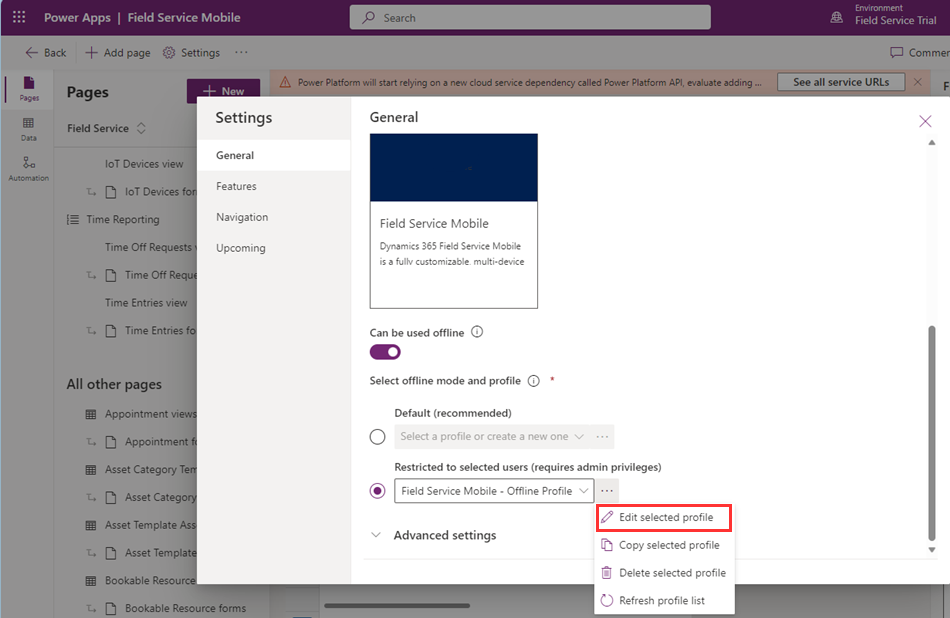
Jos olet valinnut rajoittaa käytön valituille käyttäjille, lisää kyseiset käyttäjät nyt. Muussa tapauksessa siirry seuraavaan vaiheeseen.
Tarkista Tiedot offline-käyttöä varten. Kullekin taulukolle:
Valitse ensin taulukko ja sitten Muokkaa.
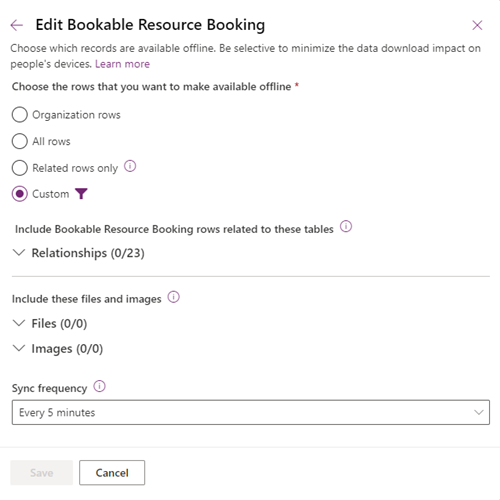
Valitse offline-tilassa käytettävissä olevat rivit tai suodattimet, suhteet, tiedostot ja kuvat.
Valitse synkronointiväli.
Offline-oletusprofiilia päivitetään säännöllisesti Field Service -päivitysten osana. Jos muokkaat taulukon offline-synkronointisuodatinta, synkronointisuodatinta ei päivitetä. Taulukon synkronointisuodattimet, joita ei ole muokattu, päivittyvät, mutta päivitykset ovat julkaisemattomia. Järjestelmänvalvojat voivat tarkistaa päivitykset ja päättää, haluavatko he tehdä päivityksen, tai jatkaa edellisten synkronointisuodattimien käyttöä. Tämä koskee vain synkronointisuodattimia. Suhteet saavat päivityksiä samalla säilyttäen tekemäsi muutokset.
Valitse Tallenna.
Offline-profiilin tallentaminen. Jos olet tehnyt muutoksia, julkaise sovellus.
Jos sinulla on käyttäjärooleja, jotka tarvitsevat erilaisia synkronointiasetuksia tai taulukoita offline-tilassa, voit luoda lisää offline-profiileja. Esimerkiksi Field Servicen esimiehen on ehkä nähtävä työtilaukset laajemmin kuin kenttäteknikon. Jos luot offline-profiilin, muista lisätä se Field Service -mobiilisovellukseen sovellusten suunnitteluohjelmassa.
Optimoi offline-profiiliin sisältyviä sarakkeita (esiversio)
Voit optimoida offline-mobiiliprofiilin ottamalla valikoidusti käyttöön synkronointiin kuuluvat sarakkeet. Ohjeet ja parhaat käytännöt: Ladattujen tietojen optimointi offline-taulukon sarakevalinnan avulla (esiversio).
Mobile Offline -profiilin siirtäminen ympäristöjen välillä
Jotta muutoksia voidaan hallita ja offline-profiilit pidetään synkronoituina, organisaatiosi saattaa vaatia muutoksia profiileihin yhdessä ympäristössä ja siirtää profiilit sitten muihin ympäristöihin.
Kirjaudu Power Appsiin osoitteessa https://make.powerapps.com/ ja valitse ympäristö.
Valitse Sovellukset ja avaa sitten Field Service Mobile.
Valitse Asetukset ja valitse sitten Yleiset-välilehti.
Vieritä kohtaan Valitse offline-tila ja profiili.
Valitse Field Service Mobile - offline-profiili -kohdan vierestä kolme pistettä (...) ja valitse sitten Kopioi valittu profiili.
Muokkaa kopioitua profiilia tarpeen mukaan.
Luo hallittu ratkaisu, joka sisältää Mobile Offline -profiilin.
Vie hallittu ratkaisu alkuperäisestä ympäristöstä.
Tuo hallittu ratkaisu uuteen ympäristöön
Offline-tilan parhaat käytännöt
Tutustu seuraaviin blogikirjoituksiin, joissa käsitellään offline-profiilien käyttöä Field Service -mobiilisovelluksessa sekä parhaita käytäntöjä ja lisäskenaarioita.